विंडोज 11 को कैसे रीसेट करें
यदि आप अपने नए खरीदे गए विंडोज 11(Windows 11) लैपटॉप पर लगातार त्रुटियों और मुद्दों का सामना कर रहे हैं , तो आप अच्छे के लिए विंडोज 11(Windows 11) को रीसेट करने पर विचार कर सकते हैं । विंडोज़(Windows) में इस पीसी सुविधा को रीसेट करें आपको अपने विंडोज़(Windows) ऑपरेटिंग सिस्टम को इसकी फ़ैक्टरी सेटिंग्स या डिफ़ॉल्ट कॉन्फ़िगरेशन में पुनर्स्थापित करने की अनुमति देता है। इस तरह, आपके पास एक ताजा विंडोज(Windows) वातावरण हो सकता है, जिसमें पिछले सभी मुद्दों को मिटा दिया जाएगा, जब सभी प्रोग्राम फाइलों को फिर से इंस्टॉल किया जाएगा। पीसी को रीसेट करते समय, आप रीसेट प्रक्रिया शुरू होने से पहले व्यक्तिगत फाइलों को रखने या हटाने का विकल्प भी चुन सकते हैं। तो इस लेख में, आप सीखेंगे कि विंडोज 11(Windows 11) को फ़ैक्टरी रीसेट या हार्ड रीसेट कैसे करें ।

विंडोज 11 पीसी को कैसे रीसेट करें
अगर कुछ और काम नहीं करता है तो आप हमेशा विंडोज को रीसेट कर सकते हैं। (Windows)हालाँकि, यह आपका अंतिम उपाय होना चाहिए। विंडोज़(Windows) को रीसेट करते समय , आपके पास अपने डेटा को सहेजने का विकल्प होता है, लेकिन ऐप्स और सेटिंग्स(apps and settings) सहित अन्य सभी चीज़ों को हटाने, या सबकुछ हटाने और विंडोज़ को स्क्रैच से पुनर्स्थापित करने का विकल्प होता है। 99% बार, आपके विंडोज ओएस को रीसेट करने से सभी ऑपरेटिंग सिस्टम और सॉफ्टवेयर से संबंधित समस्याएं ठीक हो जाती हैं, जिसमें वायरस के हमले, भ्रष्ट ओएस फाइलें आदि शामिल हैं।
नोट: (Note:)विंडोज 11(Windows 11) को हार्ड रीसेट करने का यह तरीका पहले से इंस्टॉल किए गए को छोड़कर आपके डिफ़ॉल्ट ओएस ड्राइव पर इंस्टॉल किए गए सभी एप्लिकेशन और ड्राइवरों को हटा देगा। इसलिए, इस विधि को करने से पहले अपने सभी महत्वपूर्ण डेटा को बाहरी ड्राइव(external drive) या क्लाउड स्टोरेज में बैकअप लें और (cloud storage)सिस्टम रिस्टोर पॉइंट(create a system restore point) भी बनाएं।
1. स्क्रीन पर क्विक लिंक( Quick link) मेन्यू लाने के लिए Windows + X keys
2. सूची से सेटिंग्स(Settings ) का चयन करें जैसा कि दिखाया गया है।

3. सिस्टम(System ) टैब में, नीचे स्क्रॉल करें और नीचे दर्शाए अनुसार रिकवरी पर क्लिक करें।(Recovery)

4. रिकवरी(Recovery ) मेनू के तहत , पीसी रीसेट करें(Reset PC ) बटन पर क्लिक करें।
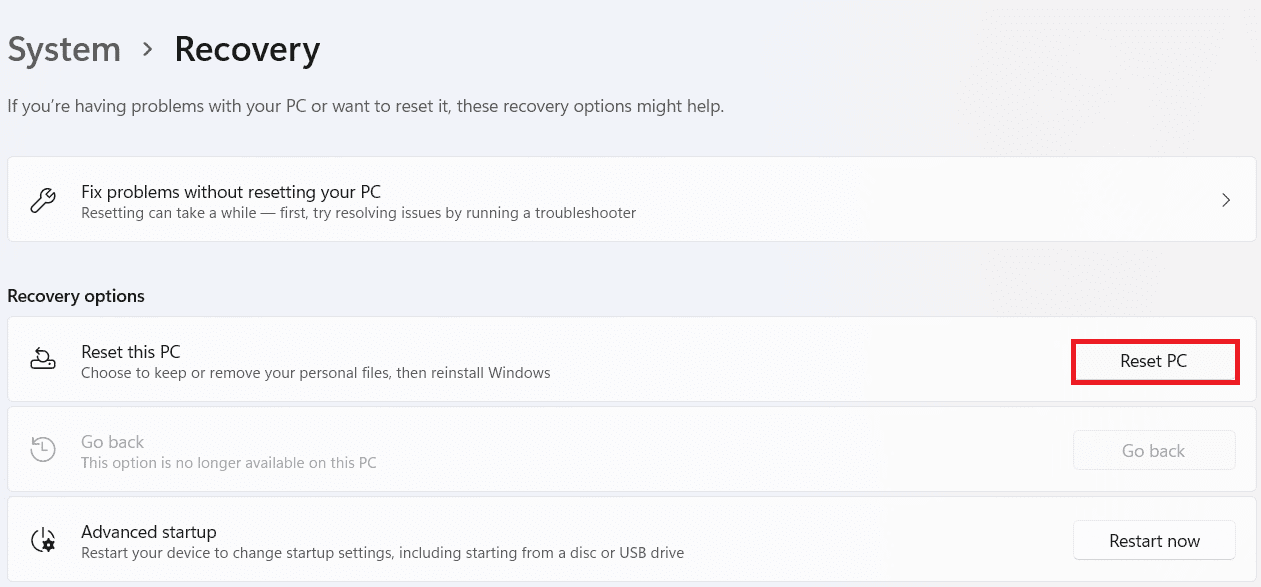
विकल्प I: Windows 11 के फ़ैक्टरी रीसेट के दौरान मेरी फ़ाइलें रखें(Option I: Keep my files during Factory Reset of Windows 11)
5ए. इस पीसी को रीसेट करें(Reset this PC) विंडो में, अपना कोई भी व्यक्तिगत डेटा खोए बिना विंडोज 11 को रीसेट करने के तरीके को जारी रखने के लिए (Windows 11)कीप माय फाइल्स(Keep my files) विकल्प पर क्लिक करें।

6ए. आप Windows स्क्रीन को फिर से कैसे स्थापित करना चाहेंगे(How would you like to reinstall Windows) में क्लाउड (Cloud) डाउनलोड(download) या स्थानीय (Local) पुनर्स्थापना(reinstall) चुनें ।
नोट:(Note:) क्लाउड डाउनलोड के लिए एक सक्रिय इंटरनेट कनेक्शन(internet connection) की आवश्यकता होती है, लेकिन स्थानीय पुनर्स्थापना की तुलना में अधिक विश्वसनीय है क्योंकि इसमें दूषित स्थानीय फ़ाइलों की संभावना है।

यह भी पढ़ें: (Also Read:) विंडोज 11 में अप्राप्य बूट डिवाइस त्रुटि को ठीक करें(Fix Inaccessible Boot Device Error in Windows 11)
विकल्प II: विंडोज 11 के हार्ड रीसेट के दौरान सब कुछ हटा दें(Option II: Remove Everything during Hard Reset of Windows 11)
5बी. इस पीसी को रीसेट करें(Reset this PC) विंडो में, जारी रखने के लिए सब कुछ निकालें(Remove everything) विकल्प पर क्लिक करें।

6बी. आपको किसी भी संग्रहण का चयन करने के लिए प्रेरित नहीं किया जाएगा और चरण 7 पर छोड़ दिया जाएगा।
7. अतिरिक्त सेटिंग्स(Additional settings) स्क्रीन पर, यदि आवश्यक हो तो आप पहले से किए गए विकल्पों को बदलने के लिए सेटिंग्स बदलें पर क्लिक कर सकते हैं।(Change settings)

8. रीसेट पर क्लिक करें क्योंकि यह (Reset)विंडोज 11(Windows 11) विधि को रीसेट करने का अंतिम चरण है ।

नोट: (Note: )रीसेट(Reset) प्रक्रिया के दौरान , आपका कंप्यूटर कई बार पुनरारंभ हो सकता है। यह इस प्रक्रिया के दौरान दिखाया जाने वाला सामान्य व्यवहार है और इसमें घंटों लग सकते हैं क्योंकि यह आपके पास मौजूद सिस्टम और आपके द्वारा चुनी गई सेटिंग्स पर निर्भर करता है।
अक्सर पूछे जाने वाले प्रश्न (एफएक्यू)(Frequently Asked Questions (FAQs))
Q1. विंडोज 11 को रीसेट करने की विधि का पालन करके, क्या सिस्टम से वायरस को हटाया जा सकता है?(Q1. By following reset Windows 11 method, can the viruses be removed from the system?)
उत्तर। (Ans.) हां , लेकिन यदि आप रीसेट के बाद उन्हें नए (Yes)विंडोज(Windows) वातावरण में पुनर्स्थापित करने की योजना बना रहे हैं, तो सिस्टम पुनर्स्थापना फ़ाइलों को स्कैन करना सुनिश्चित करें ।
प्रश्न 2. क्या पीसी को रीसेट करने से यह तेज हो सकता है?(Q2. Can resetting the PC make it faster?)
उत्तर। (Ans.) हां(Yes) , रीसेट के बाद थोड़े समय के लिए। जैसे-जैसे आप समय के साथ पीसी का उपयोग करते जाएंगे, अधिक फाइलें और एप्लिकेशन उनके डेटा के साथ ढेर हो जाएंगे। यह पीसी की गति को थोड़ा कम कर देगा, लेकिन आपको किसी भी बड़ी पीसी धीमी समस्या का सामना नहीं करना पड़ेगा।
अनुशंसित:(Recommended:)
- विंडोज 10 पर पावर प्लान कैसे बदलें(How to Change Power Plan on Windows 10)
- ठीक करें आपके पीसी त्रुटि को रीसेट करने में कोई समस्या थी( Fix There was a problem resetting your PC error)
- विंडोज 11 रन कमांड की पूरी सूची(Complete List of Windows 11 Run Commands)
- BIOS पासवर्ड कैसे निकालें या रीसेट करें( How to Remove or Reset the BIOS Password)
इस लेख ने आपको विंडोज 11 को रीसेट करने के तरीके के(how to reset Windows 11) बारे में बताया । नीचे दिए गए स्थान में कोई प्रश्न या टिप्पणी छोड़ें।
Related posts
फिक्स यह पीसी विंडोज 11 एरर नहीं चला सकता
विंडोज 11 पर वॉलपेपर कैसे बदलें
लीगेसी BIOS पर विंडोज 11 कैसे स्थापित करें
विंडोज 11 में किसी सेवा को कैसे सक्षम या अक्षम करें
विंडोज 11 में ग्राफिक्स टूल कैसे इनस्टॉल करें
विंडोज 11 में लोकल अकाउंट कैसे बनाएं
विंडोज 11 पर हाल की फाइलों और फ़ोल्डरों को कैसे छिपाएं
विंडोज 11 में माइक्रोसॉफ्ट स्टोर में देश कैसे बदलें
विंडोज 11 2022 के लिए 9 सर्वश्रेष्ठ कैलेंडर ऐप्स
विंडोज 11 में स्टार्टअप प्रोग्राम को डिसेबल कैसे करें?
Windows 11 पर PowerToys का उपयोग कैसे करें
विंडोज 11 में अनुकूली चमक कैसे बंद करें
विंडोज 11 में क्विक एक्सेस को कैसे इनेबल या डिसेबल करें?
विंडोज 11 में मोबाइल हॉटस्पॉट को कैसे इनेबल या डिसेबल करें?
विंडोज 11 में कम माइक्रोफोन वॉल्यूम को ठीक करें
विंडोज 11 में स्टिकी नोट्स का उपयोग कैसे करें
फिक्स हेलो इनफिनिटी सभी फायरटेम सदस्य विंडोज 11 में एक ही संस्करण पर नहीं हैं
विंडोज 11 में समय कैसे सिंक करें
विंडोज 11 में काम नहीं कर रहे रियलटेक ऑडियो कंसोल को ठीक करें
विंडोज 11 के लिए बिंग वॉलपेपर कैसे डाउनलोड और इंस्टॉल करें?
